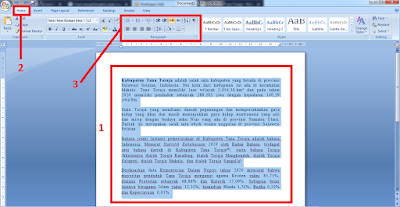Cara Merapikan Tulisan Copy Paste Dari Internet di Microsoft Word
Selamat datang di situs Blogger Toraja.
Kegiatan copy paste atau yang biasa dikenal juga dengan istilah copas merupakan sebuah usaha untuk menyalin/ memindahkan satu teks atau tulisan dari satu tempat kemudian menempelkannya ke tempat yang lain. Misalnya saja kamu menyalin satu tulisan dari internet kemudian mem-paste-kannya di aplikasi Microsoft Word.
Bagi mahasiswa, teknik ini tentu sudah tidak asing apalagi jika ada tugas dan membutuhkan referensi. Salah satu referensi biasanya bersumber dari internet.
Namun terkadang ketika kita menyalin satu tulisan dari internet kemudian menempelkannya di Microsoft Word, teks dari tulisan tersebut menjadi berantakan sehingga kita harus mengeditnya terlebih dahulu agar rapi dan enak dipandang.
Nah pada artikel kali ini saya akan membahas mengenai cara merapikan atau mengedit tulisan copy paste dari internet di aplikasi MS Word. Jadi artikel ini sangat pas buat kamu yang sering copas dari internet kalau lagi ada tugas kuliah.
Cara Merapikan Tulisan di Word Hasil Copy Paste Dari Internet
Sebenarnya ada beberapa cara untuk mengedit tulisan hasil copy paste dari internet di Microsoft Word, mengingat ketika kita copas dari internet banyak hal yang harus diperbaiki seperti paragrafnya, spasinya, maupun huruf dan warna tulisannya.
Nah dibawah ini beberapa cara merapikan teks copy paste dari internet di Microsoft Word.
1. Cara Merapikan Font, Ukuran Font dan Warna Font
Salah satu permasalahan ketika kita menyalin tulisan dari internet kemudian mempastekannya di aplikasi Microsoft Word adalah font atau hurufnya menjadi berantakan mulai dari jenis font yang digunakan, ukurannya yang berbeda satu dengan yang lain maupun warna tulisannya yang tidak sama. Nah untuk mengatasi masalah tersebut, kamu bisa mengaturnya seperti dibawah ini.
- Pertama, block seluruh teks (Ctrl+A) yang telah disalin dari internet di Word
- Selanjutnya ke Ribbon Menu Home lalu ke grup Font
- Untuk mengatur jenis hurufnya, pilih tool Font (Ctrl+Shift+F) lalu tentukan jenis font apa yang akan kamu gunakan, misalnya Times New Roman sebagai font standart.
- Untuk mengatur ukuran hurufnya, pilih tool Font Size (Ctrl+Shift+P) lalu sesuaikan ukuran fontnya misalnya ukuran font 12.
- Untuk warna font, pilih tool Font Color lalu sesuaikan warna fontnya. Misalnya warna yang biasa digunakan adalah warna hitam.
2. Merapikan Spasi Tulisan Copy Paste dari Internet ke MS Word
Permasalahan lainnya kalau kita copy paste tulisan dari internet ke Word adalah spasinya yang menjadi berantakan dan tidak karuan. Nah untuk memperbaiki spasi antar kata yang tidak beraturan di Microsoft Word, langkah-langkahnya sebagai berikut:
- Block semua teks copy paste di Microsoft Word
- Selanjutnya ke menu Home lalu ke grup Font dan di grup tersebut terdapat titik kecil di sebelah kanan bawah. Silahkan di klik
- Sesudah di klik, jendela Font akan muncul. Silahkan ke Character Spacing lalu di bagian Spacing biasanya tulisan copy paste kita spasinya dalam bentuk Condensed atau Ekspanded. Silahkan ubah ke bentuk Normal.
- Terakhir, klik OK untuk menyimpan pengaturan maka spasi antar karakter pada tulisan kita akan normal kembali.
3. Merapikan Paragraf Tulisan Copy Paste di MS Word
Selanjutnya adalah merapikan paragraf tulisan hasil copy paste dari internet ke Word mengingat paragraf juga ikut terpengaruh ketika kita melakukan copas. Nah untuk merapikan paragraf tersebut, langkah-langkahnya sebagai berikut:
- Blok terlebih dahulu tulisan di Word
- Selanjutnya ke menu Home lalu ke grup Paragraph
- Kemudian atur paragraf agar rapi misalnya sesuaikan perataan paragraf (rata kiri, rata kanan, rata tengah, rata kiri kanan), spasi antar paragraf (gunakan spasi 1,5 atau 2,0 agar rapi) dan lain sebagainya.
- Pertama, blok seluruh tulisan yang ingin diatur Tab awal paragrafnya
- Selanjutnya ke ke menu Home lalu ke grup Paragraph. Di grup tersebut terdapat titik kecil di sudut kanan bawah, silahkan di klik.
- Di Indents and Spacing silahkan ke bagian Special lalu ganti None jadi First Line
- Jika sudah, klik OK untuk menyimpan pengaturan maka seluruh awal paragraf akan ter-tab secara otomatis.
Kesimpulan
Mungkin masih banyak hal yang kita dapati ketika melakukan copy paste dari internet ke Microsoft Word seputar tulisan yang berantakan. Namun yang saya berikan solusi diatas adalah yang paling sering kita temukan ketika melakukan copas.
Jika kamu masih memiliki kendala dan belum tertuang dalam artikel diatas, bisa kamu tulis di kolom komentar dan kami akan berikan solusinya.
Demikianlah pembahasan saya mengenai Cara Merapikan Tulisan Copy Paste Dari Internet di Microsoft Word, semoga dapat membantu. Terima kasih.